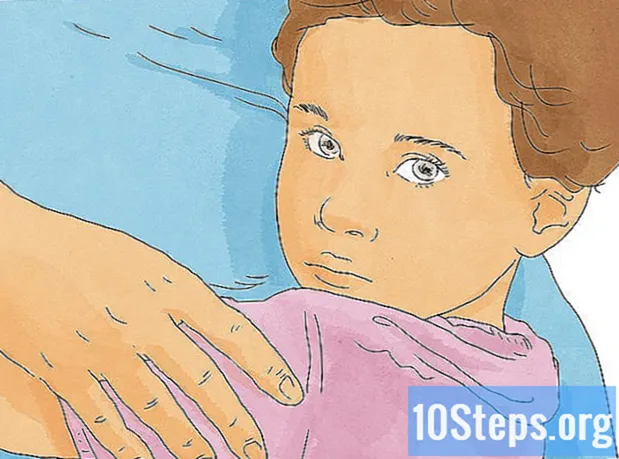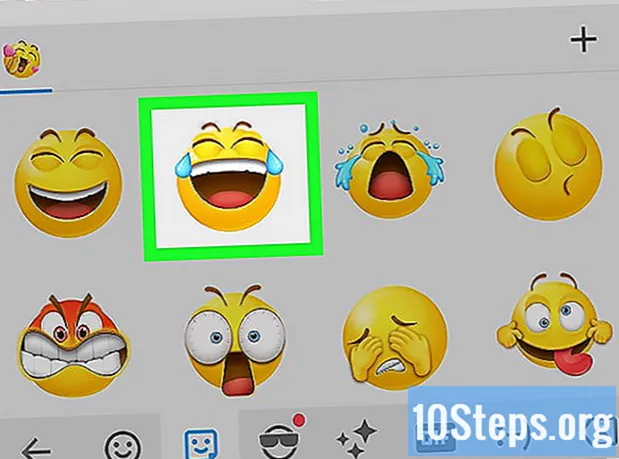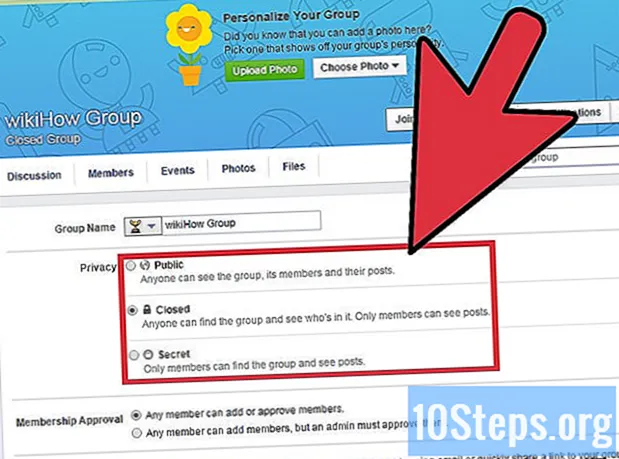Sisu
Kui teie netbooki on installitud Windows 7 Starter Edition, võite olla pettunud, et te ei saa taustapilti muuta. Kuna taustpildi muutmiseks pole sisseehitatud viisi, on selle piirangu ületamiseks võimalusi. Lugege seda artiklit, et teada saada, kuidas mis tahes pilti taustana kasutada.
Sammud
1. meetod 2-st: installige kolmanda osapoole programm
Laadige alla taustapildi muutmise programm. Internetis on saadaval mitu tasuta võimalust. Kõige populaarsem variant on Oceanis. Selle saate alla laadida siit. Oceanis on tasuta programm ja pole teada, et tal oleks viirusi ja pahavara. See artikkel räägib ainult temast.

Pakkige ZIP-fail välja. Allalaaditud .zip-fail sisaldab .exe-faili. Selle ekstraktimiseks paremklõpsake .zip-failil ja valige käsk "Extract All ...". Teilt küsitakse, kust soovite failid välja tõmmata. Lohistage äsjaloodud Oceanis_Change_Background_W7.exe töölauale.
Käivitage fail. Topeltklõpsake failil Oceanis_Change_Background_W7.exe. Teie arvuti taaskäivitub automaatselt. Pärast taaskäivitamise lõppu näete, et taust on muudetud Oceanise vaikefooniks.
Avatud Oceanis. Avage otsetee Oceanis Change Background Windows 7. Nii tehes avaneb programm Oceanis, mis võimaldab teil arvutist uusi taustpilte otsida.- Töölaual slaidiseansi loomiseks märkige ruut erinevate piltide kõrval. Saate muuta slaidiseansi seadeid.
2. meetod 2-st: registri muutmine
Avatud regedit. See programm võimaldab teil Windowsi registris kirjeid redigeerida. Klõpsake menüüd Start ja tippige otsinguribale "regedit". Valige kuvatavate programmide loendist regedit.
- Regeditiga töötamisel olge väga ettevaatlik, sest valede väärtuste muutmine võib muuta teie arvuti töövõimetuks.
- Navigeerige õigesse kausta. Valige vasakul asuvast kastist puu HKEY_CURRENT_USER. Valige kataloogide loendis "Juhtpaneel". Valige puust "Juhtpaneel" "Töölaud".
Muutke tapeediteed. Pärast "Töölaua" valimist leidke ja sisestage tapeet nimega ja topeltklõpsake sellel. Sisestage väljal tee uue taustpildi juurde.
- Näide: „C: Users John Pictures new_wallpaper.webp”.
Muutke lubasid. Paremklõpsake kausta Töölaud. Klõpsake valikul Permissions. Valige "Täpsem" ja seejärel "Omanik". Tõstke väljale "Muuda omanikku" esile oma nimi (seal peaks olema ainult teie nimi ja administraator) ja klõpsake nuppu "OK".
- Klõpsake uuesti nuppu "Täpsem". Tühjendage märkeruut "Kaasa objekti vanemalt päritud õigused ...". Kui teil palutakse, klõpsake nuppu "Eemalda".
- Klõpsake nuppu Lisa. Tippige väljale „Kõik“ ja klõpsake „OK“. Lubage "Read Control" ja klõpsake "OK". Klõpsake järgmises aknas nuppu "OK".
- Tõstke esile uus kirje "Kõik" ja märkige valik "Luba lugemiseks". Klõpsake nuppu "OK".
Taaskäivitage arvuti. Pärast taaskäivitamist peaksite nägema oma uut taustapilti.